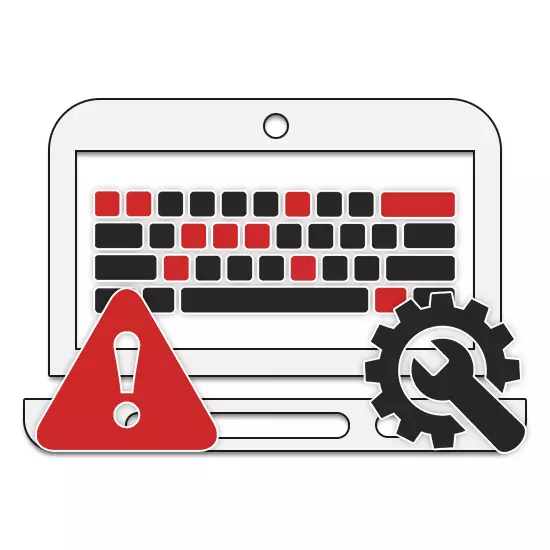
Các phím và nút trên bàn phím máy tính xách tay thường bị hỏng do hoạt động bất cẩn của thiết bị hoặc do hiệu ứng thời gian. Trong những trường hợp như vậy, sự phục hồi của chúng có thể được yêu cầu, có thể được thực hiện theo các hướng dẫn dưới đây.
Nút sửa chữa và phím trên máy tính xách tay
Là một phần của bài viết hiện tại, chúng tôi sẽ xem xét quy trình chẩn đoán và các bước có thể để sửa chữa các phím trên bàn phím, cũng như các nút khác, bao gồm quản lý năng lượng và bàn di chuột. Đôi khi có thể có các nút khác trên máy tính xách tay, sự phục hồi sẽ không được mô tả.Bàn phím.
Với các phím bị hỏng, bạn cần hiểu những gì gây ra vấn đề. Các khóa chức năng thường là vấn đề (sê-ri F1-F12), không giống như những người khác, chỉ cần có thể bị vô hiệu hóa theo cách này hay cách khác.
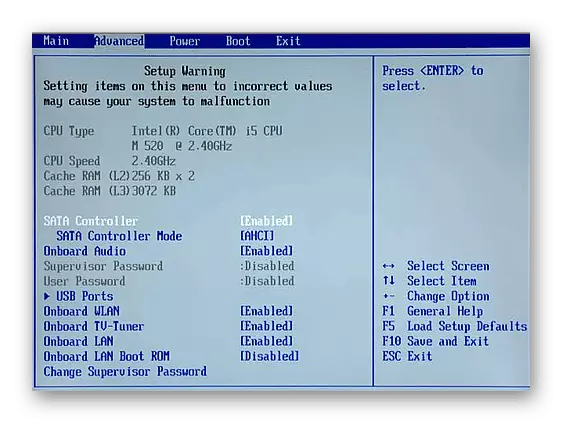
Đọc thêm:
Chẩn đoán bàn phím trên máy tính xách tay
Kích hoạt các phím "F1-F12" trên máy tính xách tay
Vì thành phần được sử dụng nhiều nhất của bất kỳ máy tính xách tay nào là bàn phím, các vấn đề có thể được thể hiện theo các cách khác nhau, và do đó cần phải chẩn đoán kỹ lưỡng về các khuyến nghị được mô tả bởi chúng tôi trong một bài viết khác. Nếu chỉ một số khóa không hoạt động, lý do có khả năng xảy ra lỗi bộ điều khiển, việc khôi phục sẽ khó ở nhà.
Đọc thêm: Khôi phục bàn phím trên máy tính xách tay
Touchpad.
Giống như bàn phím, bàn di chuột của bất kỳ máy tính xách tay nào được trang bị hai nút, hoàn toàn tương tự như các nút chuột chính. Đôi khi họ có thể làm việc không chính xác hoặc không đáp ứng với hành động của bạn. Nguyên nhân và các biện pháp để loại bỏ những khó khăn với yếu tố quản lý này, chúng tôi đã được gửi đến một tài liệu riêng trên trang web của chúng tôi.
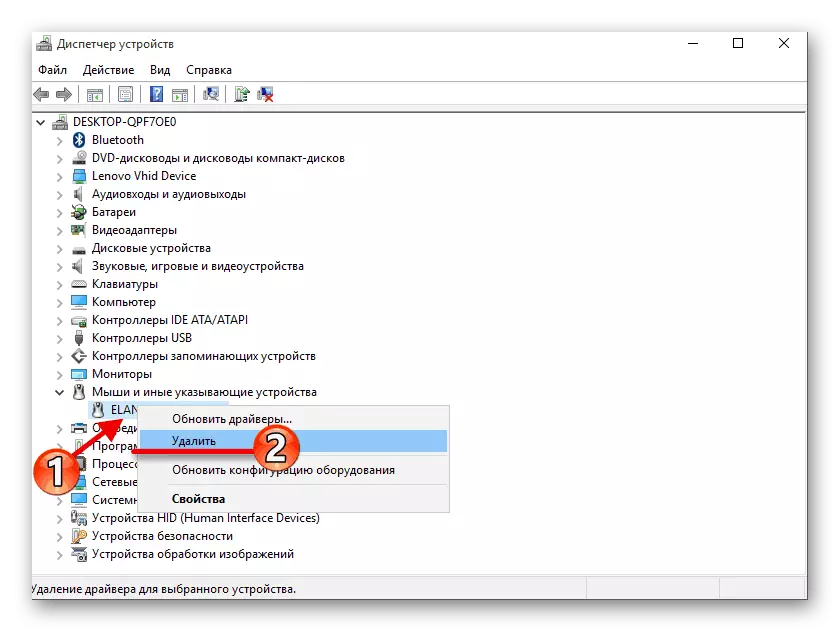
Đọc thêm:
Bật Touchpad trên máy tính xách tay Windows
Cài đặt Tackpad thích hợp
Dinh dưỡng
Trong khuôn khổ của bài viết này, vấn đề với nút nguồn trên máy tính xách tay là chủ đề khó nhất, vì để chẩn đoán và loại bỏ, thường là cần thiết để thực hiện tháo gỡ hoàn toàn thiết bị. Với quá trình này một cách chi tiết, bạn có thể đọc liên kết sau.
Lưu ý: Nó thường đủ nhất để mở nắp trên cùng của máy tính xách tay.
Đọc thêm: Mở máy tính xách tay ở nhà
- Sau khi mở máy tính xách tay, cần xem xét cẩn thận bề mặt của bảng cung cấp và trực tiếp nút, thường là phần còn lại trên vỏ. Không có gì sẽ ngăn chặn việc sử dụng vật phẩm này.
- Với sự trợ giúp của người thử nghiệm với sự hiện diện của các kỹ năng đến hạn, hãy thực hiện chẩn đoán danh bạ. Để thực hiện việc này, hãy kết nối hai phích cắm vạn năng với danh bạ ở mặt sau của bảng và đồng thời nhấn nút nguồn.
Lưu ý: Hình thức của bảng và vị trí của các liên hệ có thể khác nhau khác nhau trên các mô hình khác nhau của máy tính xách tay.
- Nếu trong quá trình chẩn đoán, nút không hoạt động, bạn nên làm sạch danh bạ. Điều tốt nhất cho các mục đích này để sử dụng một công cụ đặc biệt, sau đó bạn cần lắp ráp nó theo thứ tự ngược lại. Đừng quên rằng khi cài đặt nút Quay lại trường hợp, bạn phải trả lại tất cả các lớp phủ bảo vệ.
- Khi lưu các sự cố, một giải pháp khác cho vấn đề sẽ là một sự thay thế hoàn toàn của Hội đồng quản trị với việc mua lại một giao dịch mới. Bản thân nút cũng có thể được hàn theo một số kỹ năng.




Trong trường hợp thiếu kết quả và khả năng khắc phục nút với sự trợ giúp của các chuyên gia, hãy đọc hướng dẫn khác trên trang web của chúng tôi. Trong đó, chúng tôi đã cố gắng mô tả quy trình bao gồm PC di động mà không cần sử dụng phần tử quản lý nguồn.
Đọc thêm: Bật máy tính xách tay không có nút nguồn
Sự kết luận
Chúng tôi hy vọng rằng với sự trợ giúp của các hướng dẫn của chúng tôi, bạn đã quản lý để thực hiện chẩn đoán và khôi phục các nút hoặc các phím laptop, bất kể vị trí và mục đích của chúng. Bạn cũng có thể chỉ định các khía cạnh của chủ đề này trong các ý kiến của chúng tôi theo bài viết.
